Поправете грешка по време на работа C++ в Windows 10
Miscellanea / / May 25, 2022
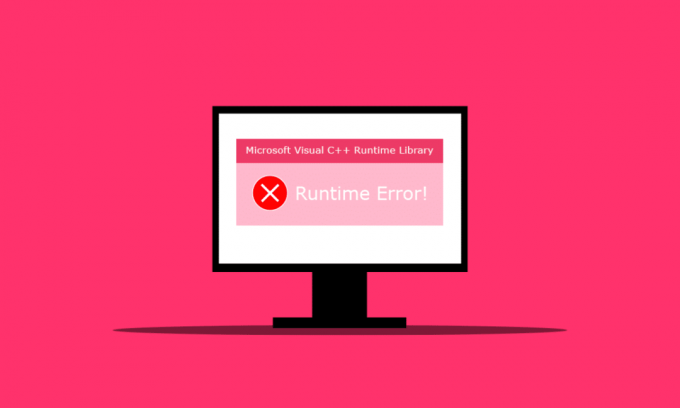
Няколко потребители на Windows се сблъскват с грешката по време на изпълнение C++ при рестартиране на компютъра в прозореца на библиотеката по време на изпълнение на Microsoft Visual C++. Те също изпитаха тази грешка след стартиране на Microsoft Explorer на компютъра си. Може да е стряскащо за потребителите, тъй като те не очакват този вид грешка внезапно след рестартиране на компютъра или отваряне на което и да е приложение. Има различни причини тази грешка да се появи на вашия компютър и ние ще ги обсъдим в тази статия с методите за тяхното разрешаване. Така че, прочетете тази статия до края, за да научите как да коригирате грешката по време на изпълнение на C++.
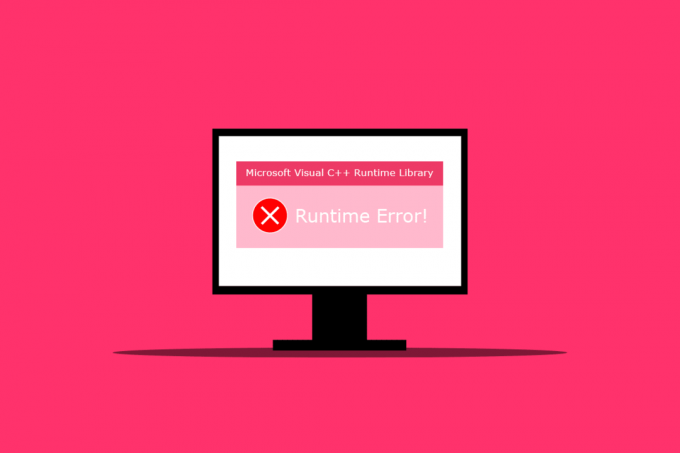
Съдържание
- Как да поправите грешка по време на работа C++ в Windows 10
- Метод 1: Промяна на настройката за съвместимост
- Метод 2: Поправете Visual C++ Runtime
- Метод 3: Актуализирайте графичния драйвер
- Метод 4: Отмяна на графичния драйвер
- Метод 5: Поправете повредени файлове
- Метод 6: Стартирайте инструмента за диагностика на паметта на Windows
- Метод 7: Деинсталиране на проблемни приложения
- Метод 8: Извършете чисто зареждане
- Метод 9: Създайте нов потребителски акаунт
- Метод 10: Преинсталирайте Visual C++ Runtime Packages
- Метод 11: Нулиране на компютъра
Как да поправите грешка по време на работа C++ в Windows 10
По-долу са някои от причините, които причиняват тази грешка по време на изпълнение C++ да се появи на настолен компютър:
- В Функцията на Visual C++ може да бъде повредена или повредена, което причинява тази грешка на вашия компютър.
- Понякога Режимът на съвместимост може да създаде усложнения и да предизвика грешката по време на изпълнение.
- Проблеми с паметта на Winodes може да доведе до грешка по време на изпълнение на C++.
- А повреден или остарял графичен драйвер може да причини тази грешка.
Следвайте внимателно посочените по-долу методи, за да отстраните този проблем.
Метод 1: Промяна на настройката за съвместимост
Режимът на съвместимост е ценна функция, която ви позволява да стартирате стари програми на вашия компютър. Тази функционалност обаче понякога може да доведе до грешка по време на изпълнение на Microsoft Visual C++. За да разрешите проблема, деактивирайте режима на съвместимост, като следвате стъпките по-долу.
1. Щракнете с десния бутон върху приложение, причиняващо грешки и изберете Имоти от контекстното меню.

2. Отидете до Съвместимост раздел.
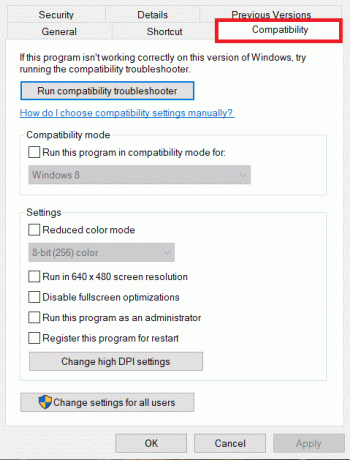
3. Премахнете отметката от опцията Стартирайте тази програма в режим на съвместимостза.

4. За да запазите промените си, щракнете върху Приложи > Добре бутон.
Метод 2: Поправете Visual C++ Runtime
Можете също да опитате да поправите времето за изпълнение на Visual C++, за да разрешите проблема с грешката по време на изпълнение C++. Ето как можете да го направите:
1. Натиснете Windows + Rключове едновременно да стартирате Бягай диалогов прозорец.
2. Тип appwiz.cpl и натиснете Въведете ключ за стартиране на Програми и функции прозорец.

3. Щракнете с десния бутон върху Visual C++ пакет и щракнете върху Деинсталиране опция. Деинсталирайте всички Среда за изпълнение на Microsoft Visual C++ пакети.
Забележка: Не деинсталирайте версиите 2010 и 2012. Деинсталирайте останалите други версии на Microsoft Visual C++ Runtime.

4. Сега намерете Microsoft Visual C++ Runtime 2012. Щракнете двукратно върху пакета.
Забележка: Тук, Microsoft Visual C++ 2015-2019 Разпространяем е избран за пример.

5. Кликнете върху да в Управление на потрбителския профил бърза.
6. Сега кликнете върху Ремонт.
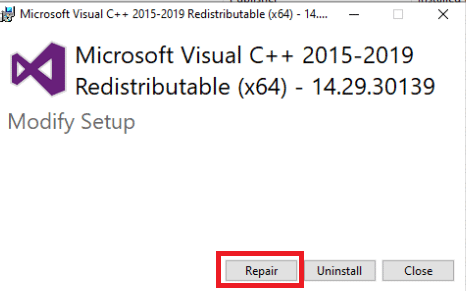
7. Кликнете върху Близо и рестартирайте компютъра си.
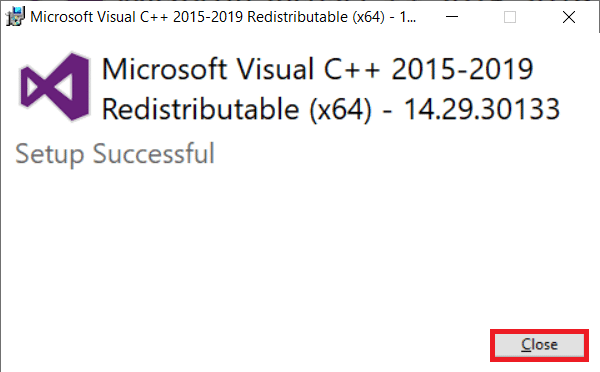
Прочетете също: Поправете GTA 4 Seculauncher неуспешно стартиране на приложение 2000
Метод 3: Актуализирайте графичния драйвер
Счупен или неправилно функциониращ драйвер най-вероятно е виновен за наличието на atibtmon.exe, explorer.exe, logonui.exe или изпълним файл на игра в полето за грешка по време на изпълнение на C++ в Windows 10. Можете да опитате да изтеглите и инсталирате най-новата версия на графичния драйвер от уебсайта на производителя. Или можете също да го направите с помощта на диспечера на устройства. Прочетете нашето ръководство 4 начина за актуализиране на графични драйвери в Windows 10 за да го научите в дълбочина.

Метод 4: Отмяна на графичния драйвер
Тъй като толкова много други приложения изискват време за изпълнение и Windows е толкова зависим от него, връщането на актуализациите на графичния драйвер работи за няколко души. Ако просто причинява проблеми с едно или две приложения, почти сигурно е проблем с несъвместимост. Препоръчваме в този случай да се върнете към предишна версия на адаптера на дисплея, за да разрешите тази грешка по време на изпълнение на C++. Прочетете нашето ръководство Как да върнете обратно драйвери на Windows 10 да го направи. Ако това решение работи, трябва също така да се уверите, че Windows не актуализира автоматично драйвери.
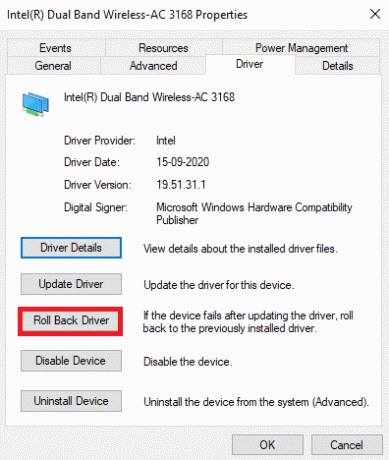
Прочетете също: Поправете грешка при неуспешна актуализация на Warframe Launcher
Метод 5: Поправете повредени файлове
Проблемът с библиотеката на Microsoft Visual C++ Runtime в Windows 10 може да възникне, когато системен файл липсва или е повреден. В края на краищата, няма нищо лошо в стартирането на проверка на DISM и системни файлове. Трябва да използвате тези програми за ремонт редовно, за да проверявате автоматично проблемите със системните файлове. Прочетете нашето ръководство Как да поправя системни файлове в Windows 10 за да извършите същото и да проверите дали проблемът е отстранен на вашия компютър или не.
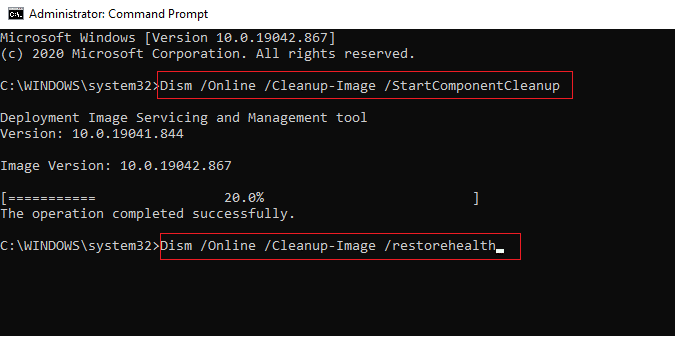
Метод 6: Стартирайте инструмента за диагностика на паметта на Windows
Изпълнението на инструмента за диагностика на паметта на Windows ще ви помогне да разрешите всички проблеми, свързани със системната памет, които биха довели до проблеми с C++ по време на работа. Следвайте стъпките по-долу, за да стартирате инструмента:
1. Удари Клавиши Ctrl + Shift + Esc едновременно да се отвори Диспечер на задачите.
2. Щракнете с десния бутон върху Windows Explorer от списъка и щракнете върху Последна задача от контекстното меню.

3. Стартирайте Бягай диалогов прозорец с натискане Windows + Rключове заедно.
4. Тип MdSched в диалоговия прозорец и натиснете Въведете за стартиране на Инструмент за диагностика на паметта на Windows.

5. Кликнете върху Рестартирамсега и проверете за проблеми (препоръчително).
Забележка: Запазете и затворете всички работещи програми.
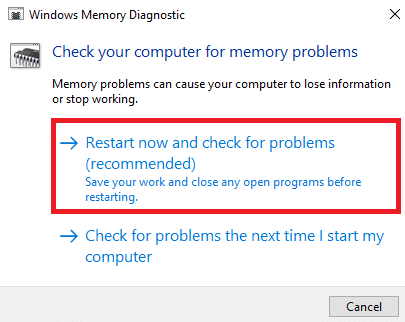
6. След рестартиране натиснете Клавиш F1 да отвориш Настроики.

7. Използвай клавишите със стрелки на клавиатурата си, за да отидете до Разширено опция. След това натиснете Клавиш F10 да се Приложи.
Забележка: Разширените тестове включват всички стандартни тестове плюс MATS+ (кешът е деактивиран). Stride38, WSCHCKR, WStride-6. CHCKR4, WCHCKR3, ERAND, Stride6 (кешът е деактивиран) и CHCKRS.

8. Ако има грешки, отбележете ги, за да ги отстраните съответно. Натисни Ключ Esc да се Излезте инструмента за диагностика на паметта на Windows.
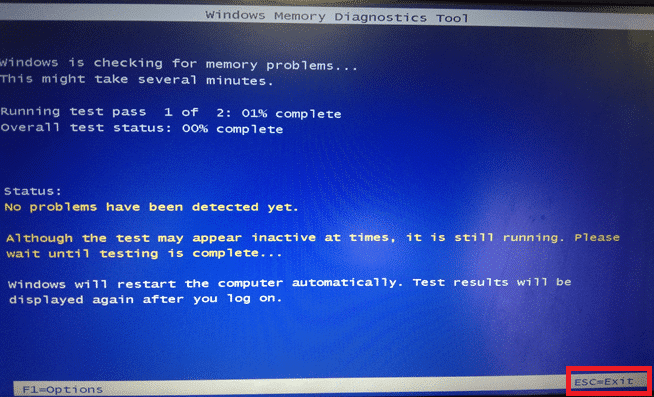
Прочетете също: Поправете неуспешната заявка поради фатална хардуерна грешка на устройството
Метод 7: Деинсталиране на проблемни приложения
Известно е, че Visual C++ срива Explorer, когато се използват определени проблемни приложения. Проблемът може да бъде отстранен чрез деинсталиране на тези програми. Можете да преинсталирате тези програми по-късно, за да проверите дали проблемът с грешката при изпълнение на C++ се е подобрил. Следвайте стъпките по-долу:
1. Натисни Windows + Iключове едновременно да се отвори Настройки.
2. Кликнете върху Приложения настройка.

3. Превъртете надолу и изберете Intel True Key. Кликнете върху него и изберете Деинсталиране.
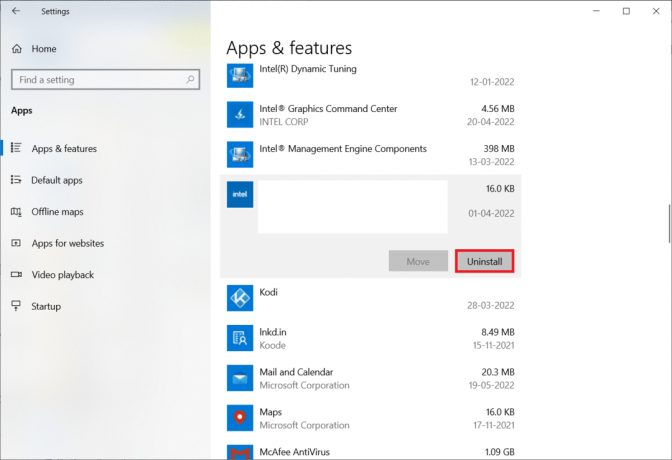
4. След това щракнете върху Деинсталиране в изскачащия прозорец.

5. Следвай инструкции на екрана съответно да деинсталирате програмата.
6. По същия начин, Деинсталиране следните програми също по подобен начин:
- AutoCAD
- Visual Studio 2013
- Bing Desktop
7. Рестартирам вашето устройство, за да видите дали проблемът с грешката при изпълнение на c++ е разрешен.
Метод 8: Извършете чисто зареждане
При чисто зареждане се зареждат само задължителните услуги и приложения. Поради приложения на трети страни и стартиращи приложения, във вашата система може да възникне проблем с библиотеката по време на изпълнение на Microsoft Visual C++. Чистото зареждане спира зареждането на всички приложения на трети страни при стартиране и всякакви спорове между приложение. По този начин софтуерът Visual C++ ще бъде напълно разрешен на вашия компютър. Прочетете нашето ръководство Как да извършите чисто зареждане в Windows 10 да приложи същото.
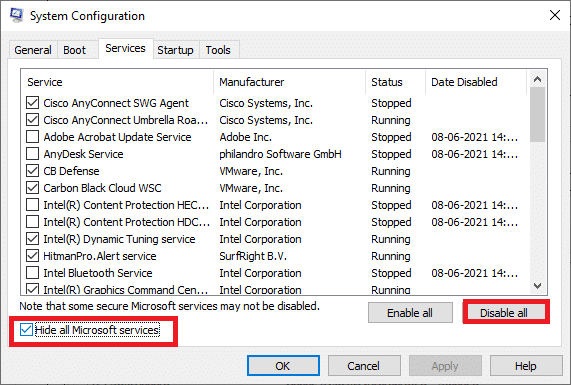
Прочетете също: 10 начина за коригиране на PS4 продължава да се изключва
Метод 9: Създайте нов потребителски акаунт
Повреден потребителски профил може също да допринесе за тази грешка по време на изпълнение на C++. Ако проблемът с библиотеката по време на изпълнение на Microsoft Visual C++ продължава, ще трябва да създадете нов потребителски акаунт. След като създадете нов акаунт, трябва да излезете от стария си и да преминете към новия. Също така ще трябва да преместите личните си файлове в нов акаунт вместо в предишния си акаунт, за да отстраните проблема. Прочетете нашето ръководство Как да създадете локален потребителски акаунт в Windows 10 за да създадете нов потребителски акаунт.
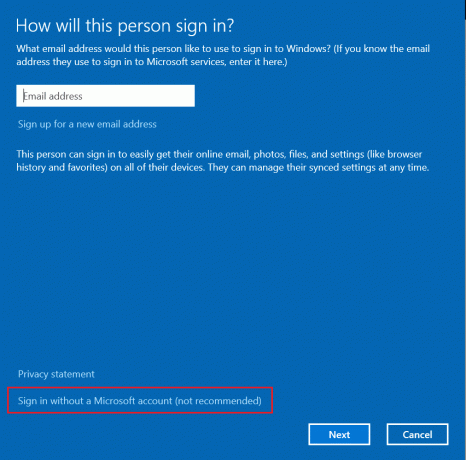
Метод 10: Преинсталирайте Visual C++ Runtime Packages
За да разрешите този проблем, инсталирайте отново Visual C++. Следвайте процедурите, описани по-долу, за да направите това:
1. Натиснете Windows + Rключове за стартиране на Бягай диалогов прозорец.
2. Тип appwiz.cpl в диалоговия прозорец и натиснете Въведете за стартиране на Прозорец за програми и функции.

3. Намерете Microsoft Visual C++ програми в списъка. Щракнете с десния бутон върху тях и кликнете върху Деинсталиране след избор на всеки артикул.
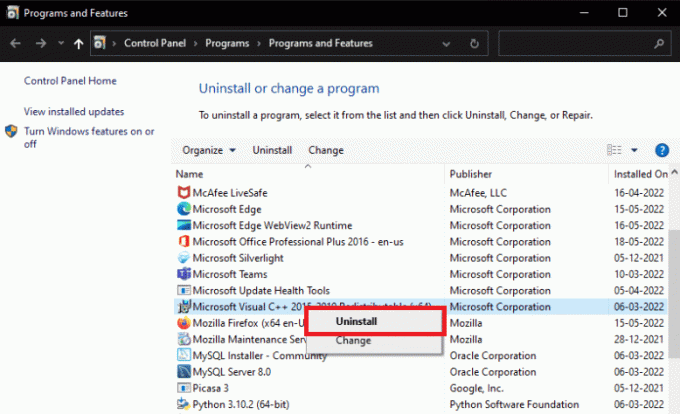
4. Следвай инструкции на екрана за да деинсталирате програмата.
5. Посетете Официалното Microsoft Visual C++страница за изтегляне за да инсталирате най-новата версия наСреда за изпълнение на Microsoft Visual C++ пакет.
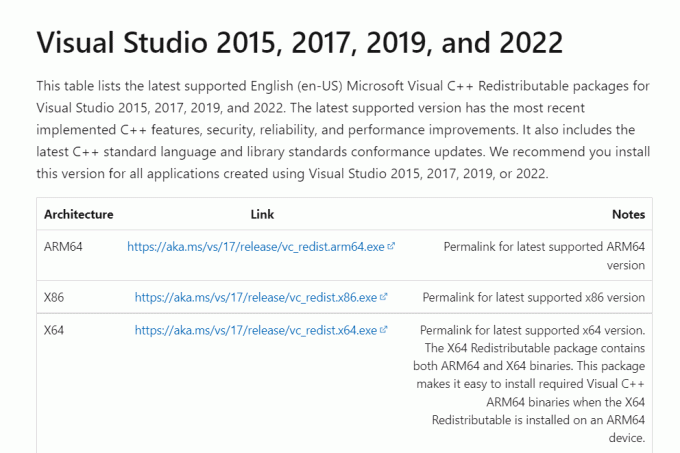
Прочетете също: Коригиране на командата е неуспешна с код за грешка 1 Информация за Python Egg
Метод 11: Нулиране на компютъра
Ако проблемът продължава, чистата инсталация на Windows може да е единствената ви възможност. Опитайте се да получите достъп и да архивирате данните си, преди да продължите. Ако изберете чиста инсталация, всички ваши лични данни, приложения, игри, документи и други медии ще изчезнат. Прочетете нашето ръководство Как да направите чиста инсталация на Windows 10 и прилагайте същото.
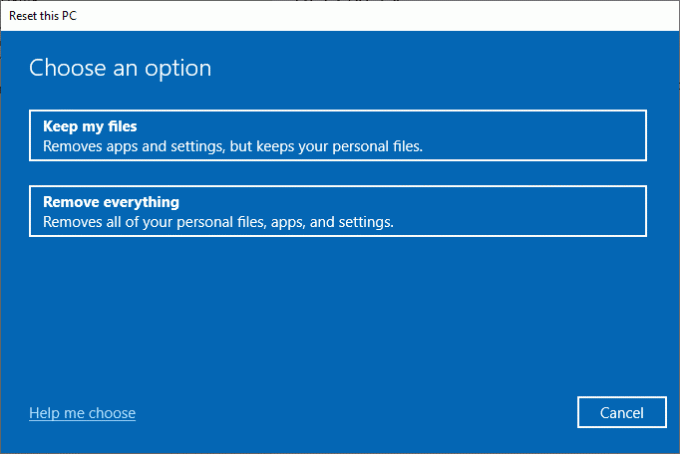
Препоръчва се:
- Как да изтриете Github акаунт за постоянно
- Как да коригирате код за грешка при мащабиране 1001 на Windows 10
- Поправете, че това устройство се използва от друга звукова грешка в приложението
- Как да коригирате WOW грешка #134 фатално състояние
Надяваме се, че сте намерили тази информация за полезна и че сте успели да я разрешите грешка по време на изпълнение C++ проблем. Моля, уведомете ни коя техника е била най-полезна за вас. Моля, използвайте секцията за коментари по-долу, ако имате въпроси или коментари към нас относно тази статия. Също така ни уведомете какво искате да научите по-нататък.



